Passa da iPhone a Samsung S10: tutte le cose da sapere
Hai finito con il tuo iPhone e ora vuoi percorrere un nuovo percorso di Android. Quando si tratta di provare Android, Samsung sembra essere l’opzione protetta. Parlando del recente lancio, Samsung ha aggiunto un nuovo modello nella sua serie S, ovvero S10/S20. E se stai pensando di acquistare Samsung S10/S20, sembra davvero un’idea interessante! Inoltre, che ne dici di conoscere l’essenziale prima di passare da iPhone a Samsung S10/S20?
Questo articolo si concentra in particolare su come trasferire da iPhone a Samsung S10/S20 e alcuni punti fondamentali. Vai oltre ed esplora!
- Parte 1: Cose da fare prima di passare da iPhone a Samsung S10/S20
- Parte 2: un clic per trasferire tutti i dati da iPhone a Samsung S10/S20
- Parte 3: Samsung Smart Switch: trasferisci la maggior parte dei dati da iPhone a Samsung S10/S20
- Parte 4: Che ne dici dei dati in iTunes?
- Parte 5: da iPhone a Samsung S10/S20: cose indispensabili per accompagnarti
Parte 1: Cose da fare prima di passare da iPhone a Samsung S10/S20
Prima di passare alle soluzioni per il trasferimento dei dati, ci sono alcune cose che non dovrebbero essere trascurate durante il passaggio da iPhone a Samsung Galaxy S10/S20. Non vogliamo che tu trascuri questi punti significativi. Quindi, continua a leggere questa sezione per familiarizzare con ciò che dovresti tenere a mente.
- batteria: Devi assicurarti che i dispositivi con cui lavorerai siano ben carichi. Mentre trasferisci i contenuti dal vecchio iPhone a quello nuovo, il processo potrebbe interrompersi se la batteria del dispositivo si sta scaricando. Pertanto, assicurati che la batteria sia sufficientemente carica sui tuoi dispositivi.
- Backup del vecchio iPhone: Un punto ovvio che non può mai essere ignorato mentre passaggio da iPhone a Samsung S10/S20 è quello di eseguire il backup dell’iPhone. Non vorrai mai perdere i dati importanti che contiene il tuo iPhone, vero? Pertanto, è importante creare un backup del tuo iPhone in modo che ogni volta che desideri i file importanti, potrai accedervi ogni volta che vuoi.
- Account registrati: Quando decidi di farlo passare da iPhone a Samsung S10/S20, assicurati di essere disconnesso dagli account a cui hai effettuato l’accesso. La disconnessione dagli account impedirà qualsiasi accesso non autorizzato non necessario.
- La sicurezza dei dati: Per assicurarti che i tuoi dati siano protetti solo con te. Assicurati di cancellare tutti i tuoi dati dal tuo vecchio iPhone in modo che nessun altro possa mai utilizzarlo. Questo è fondamentale nel caso in cui consegnerai il tuo telefono precedente a qualcuno.
Parte 2: un clic per trasferire tutti i dati da iPhone a Samsung S10/S20
Dopo aver discusso le cose richieste, siamo pronti per farti conoscere come trasferire informazioni da iPhone a Samsung S10/S20. Vorremmo consigliarti DrFoneTool – Trasferimento telefonico per servire a questo scopo. È un software che rende il trasferimento dei dati più semplice che mai per gli utenti fornendo i passaggi e l’interfaccia più semplici. Compatibile anche con l’ultimo iOS, ci vorranno alcuni istanti per soddisfare le tue esigenze.

DrFoneTool – Trasferimento telefonico
Procedura click-through per trasferire tutti i dati da iPhone a Samsung S10/S20
- Offre il processo di trasferimento più semplice e con un clic
- Non solo consente il trasferimento da iPhone a Samsung, ma estende la compatibilità con una grande quantità di dispositivi Android.
- È possibile la migrazione tra diversi sistemi operativi
- È supportata un’ampia gamma di tipi di dati inclusi contatti, messaggi di testo, immagini, video, ecc.
- Completamente sicuro, affidabile e offre anche velocità di trasferimento elevate
Come passare da iPhone a Samsung S10/S20 in un clic
Passaggio 1: scarica DrFoneTool Toolkit
Per iniziare il trasferimento di file da iPhone a Samsung S10/S20, devi innanzitutto scaricare DrFoneTool – Trasferimento telefonico nel tuo computer. Installalo in un secondo momento e quindi avvialo. Vedrai alcune opzioni nella schermata principale. Seleziona ‘Cambia’ tra quelli.

Passaggio 2: collegare i dispositivi
Collega i due dispositivi, ovvero iPhone e Samsung S10/S20 al computer. Utilizzare i rispettivi cavi originali per un processo e una connessione migliori. Puoi controllare sullo schermo se i tuoi dispositivi di origine e di destinazione sono corretti. In caso contrario, premi semplicemente il pulsante ‘Capovolgi’ per invertire le scelte.

Passaggio 3: scegli il file
Dalla schermata successiva, puoi scegliere i tipi di dati che desideri trasferire. Basta selezionare le caselle accanto a ciascun tipo di dati da trasferire. Una volta completata la selezione, assicurati di fare clic su ‘Avvia trasferimento’.
Nota: C’è un’opzione che dice ‘Cancella i dati prima della copia’. Puoi suggerire di selezionare questa opzione se desideri la cancellazione dei dati sul telefono di destinazione prima del trasferimento.

Passaggio 4: completare il trasferimento
Si prega di non disconnettere i dispositivi mentre il processo è in corso. Dopo alcuni istanti, riceverai una notifica che i dati selezionati sono stati completamente trasferiti. Aspettalo e goditi i tuoi cari dati in Samsung S10/S20.

Parte 3: Samsung Smart Switch: trasferisci la maggior parte dei dati da iPhone a Samsung S10/S20
Samsung Smart Switch è l’app ufficiale di Samsung. Ha lo scopo di raggiungere lo scopo di ottenere i dati da altri dispositivi in Samsung. Ci sono due modi offerti da questa app per trasferimento di file da iPhone a Samsung S10/S20. Vale a dire, è possibile trasferire i dati in modalità wireless o possono richiedere l’aiuto del cavo USB per portare a termine il lavoro. Inoltre, se non desideri utilizzare un computer per spostare i dati, questo metodo può rivelarsi utile.
Questo metodo ha però alcune restrizioni. Per prima cosa ti presentiamo quelli e poi arriveremo ai passaggi successivi.
- Durante l’utilizzo dell’app, il dispositivo di destinazione non dovrebbe essere altro che Samsung. In parole povere, non c’è modo di trasferire i dati al contrario. Puoi trasferire i dati solo da altri dispositivi a Samsung e non da Samsung ad altri dispositivi.
- In secondo luogo, il tuo dispositivo Samsung dovrebbe funzionare sopra Android 4.0. Altrimenti l’app non funzionerà.
- L’app non supporta completamente i backup di iCloud eseguiti con iOS 9. Se hai provato il backup con iPhone in esecuzione su iOS 9, puoi semplicemente spostare contatti, foto, video e calendario.
- Ci sono anche rapporti che indicano la cattiva esperienza degli utenti di corruzione dei dati dopo il trasferimento.
- Molti dispositivi non sono compatibili con l’app. Gli utenti, in tal caso, dovrebbero collegare il dispositivo al PC utilizzando l’app Kies.
Trasferisci dati da iPhone a Samsung S10/S20 con Smart Switch (modo wireless)
Passaggio 1: il metodo wireless ti consentirà di trasferire i dati di cui hai eseguito il backup in iCloud. Supponendo che tu abbia abilitato il backup iCloud (‘Impostazioni’ > ‘iCloud’ > ‘Backup’ > ‘Esegui backup adesso’), scarica l’app sul tuo dispositivo Samsung.
Passaggio 2: avvia l’app e scegli ‘WIRELESS’. Successivamente, seleziona l’opzione ‘RICEVI’ e tocca ‘iOS’.
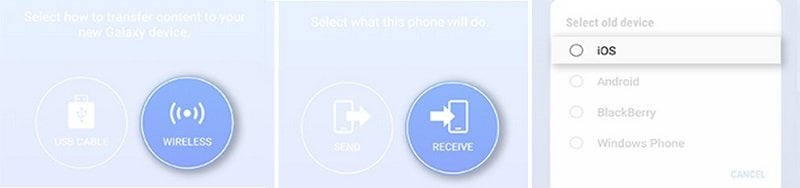
Passaggio 3: è ora di accedere con il tuo ID Apple. Basta inserire le credenziali e toccare ‘ACCEDI’ subito dopo. Scegli i contenuti e fai clic su ‘IMPORTA’. I dati selezionati verranno ora trasferiti sul tuo Samsung S10/S20.

Trasferisci dati da iPhone a Samsung S10/S20 con Smart Switch (via cavo USB)
Mantieni il tuo iPhone e Samsung S10/S20 sufficientemente carichi se hai una grande quantità di dati da trasferire. Questo perché il processo di trasferimento consumerà una buona quantità di tempo. E se il dispositivo si spegne a causa della batteria scarica, il processo di trasferimento sarà ostacolato.
Un’altra cosa da notare durante l’utilizzo di questo metodo è che dovresti possedere un cavo OTG. Ciò consentirà di collegare il cavo iOS e il cavo USB. E stabilirai con successo la connessione tra i due dispositivi.
Passaggio 1: inizia con l’installazione dell’app su entrambi i telefoni. Dopo l’installazione, avvia l’app sui dispositivi. Ora tocca l’opzione ‘CAVO USB’.
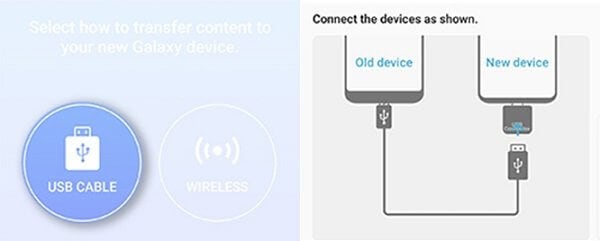
Passaggio 2: effettua la connessione tra iPhone e Samsung S10/S20 con l’aiuto dei cavi che hai preparato in precedenza. Dopo la connessione riuscita, riceverai un pop-up sul tuo iPhone. Tocca ‘Fidati’ nel pop-up e quindi tocca ‘AVANTI’.
Passaggio 3: scegli il contenuto che desideri trasferire e infine tocca ‘TRASFERIRE’. Attendi un po’ finché i dati non vengono trasferiti nel tuo Samsung S10/S20.

Parte 4: Che ne dici dei dati in iTunes?
Bene! Essendo un utente iPhone, memorizziamo tutti la maggior parte dei nostri dati in iTunes per impostazione predefinita. E pur considerando passaggio da iPhone a Samsung S10/S20, anche il trasferimento di questi importanti dati di iTunes sul tuo nuovo dispositivo diventa essenziale. E se sei perplesso su come farlo, vorremmo felicemente scongiurare questa tua curiosità. Come DrFoneTool – Backup del telefono (Android) è lì per assisterti senza complicazioni. Consentendoti di lavorare con oltre 8000 modelli Android, può ripristinare facilmente i dati di iCloud o iTunes su dispositivi Android. Consideriamo questo aspetto del passaggio da iPhone a Samsung S10/S20.
Come ripristinare tutti i backup di iTunes su Samsung S10/S20 con un clic
Passaggio 1: scarica e installa lo strumento
Inizia a scaricare DrFoneTool sul tuo computer. Basta fare clic su uno dei pulsanti in basso per scaricare.
Una volta scaricato, completa il processo di installazione. Dopo averlo installato correttamente, apri il toolkit e scegli ‘Backup e ripristino’ dalla schermata principale.

Passaggio 2: collega il dispositivo Android
Ora prendi il tuo Samsung S10/S20 e il suo cavo USB originale. Con l’aiuto del cavo, collega il tuo dispositivo al computer. Dopo che il dispositivo si è connesso correttamente, premi il pulsante ‘Ripristina’ visualizzato sullo schermo.

Passaggio 3: scegli la scheda
Dopo essere passato alla schermata successiva, è necessario fare clic su ‘Ripristina da iTunes Backup’. Questa opzione si trova sul pannello di sinistra. Quando lo scegli, sullo schermo apparirà un elenco di backup di iTunes.

Passaggio 4: scegli il file di backup di iTunes
Dall’elenco, devi solo selezionare il file di backup preferito e fare clic sul pulsante ‘Visualizza’. Quando fai clic su di esso, il programma rileverà il file mostrandoti così i dati in esso contenuti.

Passaggio 5: anteprima e ripristino
Ora puoi selezionare il tipo di dati uno per uno dal pannello di sinistra. Quando selezioni il tipo di dati, potrai visualizzarli in anteprima sullo schermo. Una volta che sei soddisfatto dell’anteprima, fai clic sul pulsante ‘Ripristina su dispositivo’.

Passaggio 6: conferma e termina il ripristino
Noterai una nuova finestra di dialogo in cui dovresti selezionare il dispositivo di destinazione. Infine, fai clic su ‘Continua’ e i tipi di dati inizieranno a ripristinarsi. Tieni presente che i tipi di dati che un dispositivo Android non è in grado di supportare; non gli verrà ripristinato.

Parte 5: da iPhone a Samsung S10/S20: cose indispensabili per accompagnarti
Passare da iPhone a Samsung Galaxy S10/S20 o passare da un dispositivo all’altro può sembrare un lavoro noioso. Ci sono alcuni tipi di dati inevitabili che è necessario trasferire quando si cambia il proprio iPhone con Samsung S10/S20. Parleremo di quei tipi di dati che sono piuttosto importanti.
- Contatti: Inutile dire che dipendiamo tutti interamente dai nostri telefoni per i contatti poiché tenerli nei diari sono cose del passato ora. Pertanto, spostare i contatti nel nuovo Samsung S10/S20 o in qualsiasi altro dispositivo acquistato riveste un’enorme importanza.
- Calendario: Ci sono un sacco di date/eventi importanti di cui teniamo traccia nel calendario. Ed è un altro tipo di file importante che non deve essere ignorato quando si passa da iPhone a Samsung S10/S20.
- Fotografie: Mentre catturi ogni momento per creare i tuoi enormi cimeli, non vuoi davvero perdere il trasferimento delle tue foto su un nuovo dispositivo, vero? Ergo, dovresti portare le tue foto con te quando trasferisci file da iPhone a Samsung S10/S20.
- Video: Non solo foto, la creazione di video aggiunge un tocco speciale ai momenti che trascorri con i tuoi cari. E quando passi da iPhone a Samsung Galaxy S10/S20, dovresti sicuramente prenderti cura dei tuoi video.
- Documenti: Che si tratti dei tuoi documenti ufficiali o personali, dovresti sempre portarli con te. Non sai mai quando ne hai bisogno. Quindi, includi anche i documenti nel tuo elenco mentre ti sposti da iPhone a Samsung S10/S20.
- Audio/musica: Per un amante della musica, perdere uno qualsiasi dei brani preferiti può creare caos. Quindi, quando trasferisci informazioni da iPhone a Samsung S10/S20, non perdere la tua musica e i tuoi file audio.
- Messaggi di testo: Da quando sono state lanciate le varie app di messaggistica, siamo meno portati verso i messaggi di testo. Tuttavia, sono ancora importanti in quanto ci sono numerosi messaggi ufficiali che non puoi ignorare. E questo perché devi prendertene cura e trasferirlo sul tuo nuovo dispositivo.
- Chat delle app social (WeChat/Viber/WhatsApp/Line/Kik): L’era di oggi è incompleta senza le app social che comprendono WhatsApp, WeChat e simili. Non accettare queste chat nel nuovo dispositivo può costare conversazioni davvero importanti. Per fare il trasferimento, si può utilizzare questo fantastico strumento chiamato DrFoneTool – Trasferimento WhatsApp.
ultimi articoli

